
Tässä artikkelissa MUMU-sovelluksen soittimen asennus ja käyttö tietokoneessa Android-pelejä ja muita emulaattorin tehtäviä, toimintoja ja asetuksia sekä jotkut emulaattorin käynnistämisen vivahteet, jotka voivat olla tärkeitä. Se voi olla myös hyödyllinen: parhaat Android-emulaattorit.
- Kuinka ladata ja asentaa MUMU App Player
- Android Mumu App Player Emulaattorin käyttö
- Asetukset ja toiminnot
- Mahdolliset ongelmat emulaattorin toiminnassa
- Video
Kuinka ladata ja asentaa MUMU App Player
Voit ladata MUMU App-soittimen kahdesta käytettävissä olevasta virallisesta sivustosta - https://www.mumuglobal.com/ tai https://mumu.163.com/global/download //index.html. Latauksen jälkeen Suorita asennusohjelma sitten:- Tietokoneen tai kannettavan tietokoneen ominaisuudet tarkistetaan. Jos on ongelmia, jotka estävät emulaattorin käynnistämistä, sinua tarjotaan korjaamaan ne. Tärkeintä on se, että se voi estää: vammaiset virtualisointi (VT-X, AMD-V) BIOS / UEFI: ssä tai mukana oleviin hyper-V-komponentteihin ja Windowsin hiekkalaatikkoon usein ongelmista - tässä materiaalissa.
- Jos yhteensopivuusongelmia ei löydy, käynnistetään tarvittavien tiedostojen lataaminen ja niiden asennus. Samanaikaisesti ehdotetaan lisäkomponenttien asentamista emulaattorin toiminnalle: En suosittele tavaramerkkien poistamista.
Asennusprosessin päätyttyä Android emulaattori on valmis käynnistämään.
Pelit Android emulaattori MUMU App soitin tietokoneessa, asetukset, nopeus, toiminto
MUMU-sovelluksen soittimen emulaattorin käynnistämisen jälkeen näet tavallisen "Desktop" Android-version 6.0.1. Asennettujen sovellusten joukossa on jo pelata pelien lataamista (mutta voit asentaa APK-tiedostot suoraan Windowsista tai ladata ne emulaattoriin, sovellustiedostot voivat ladata tämän ohjeen menetelmiä: APK-pelien ja Android-sovellusten lataaminen) . Siitä, mikä on silmiinpistävää verrattuna muihin emulaattoreihin - erilliset välilehdet käynnissä sovelluksissa.
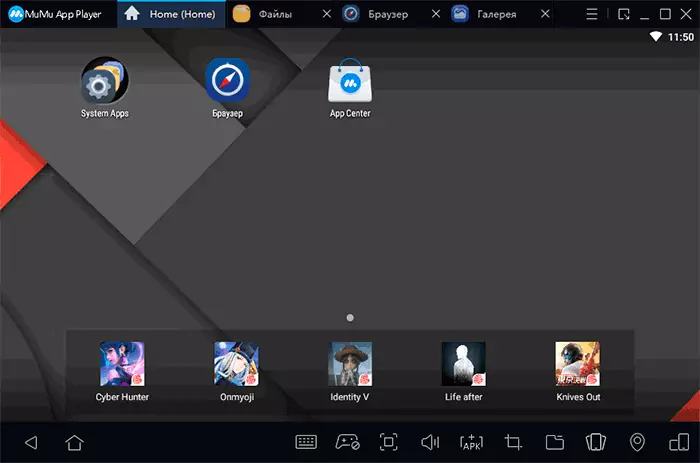
Suuri todennäköisyys, heti kun asennat oikean pelin tai ohjelman, voit aloittaa pelaamisensä: Monille suosittuja ohjausasetuksia ohjausasetukset ovat jo asetettu: Esimerkiksi suosittujen ampujien kuten pubg tai Call of Duty Mobile, Näet näppäimistön näppäimillä näyttöön. Voit hallita haluttuja elementtejä.
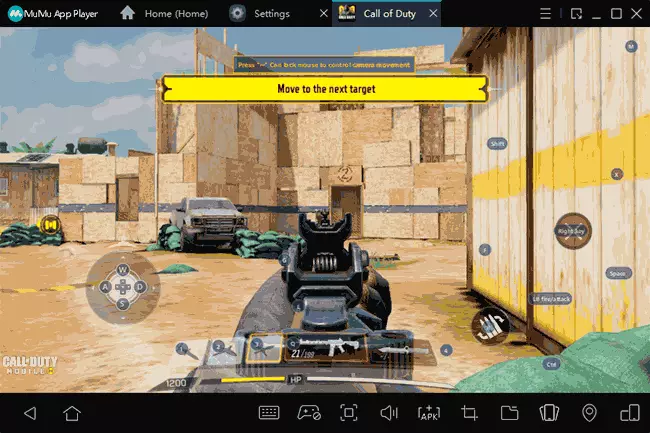
Tietenkin näppäimistön ja hiiren pelien hallinta voidaan määrittää myös tavalla, jolla jokaiselle pelille tarvitaan erikseen: kaikki tämä tehdään vastaavan kuvakkeen näppäimistöasetuksissa Android-emulaattorin pohjapaneelissa ja pelaat ovat tuettu.
Testissäni vain joitain testatut pelit toimivat täysin kunnolla (mutta kaipasin niitä, joille kirjautuminen vaaditaan Google Playsin kautta, koska mielestäni henkilökohtaisten tilien käyttö emulaattoreissa ei ole paras idea). Ne, jotka aloittivat suhteellisen nopeasti. Mutta: Erityisesti kannettavassa tietokoneessani integroidulla grafiikalla parhaat tulokset osoittivat Android Emulaattorin LDPlayer (myös joku, voi olla tärkeää, että hän on venäjäksi). Ehkä joku on mielenkiintoinen tulos emulaattorista geekbenchin vakioasetusten kanssa kannettavalla tietokoneella, jossa on 2-ydinvoima I5. Yleensä melko hyvä, ei ole kovin uusi, vaan suosikki älypuhelin.
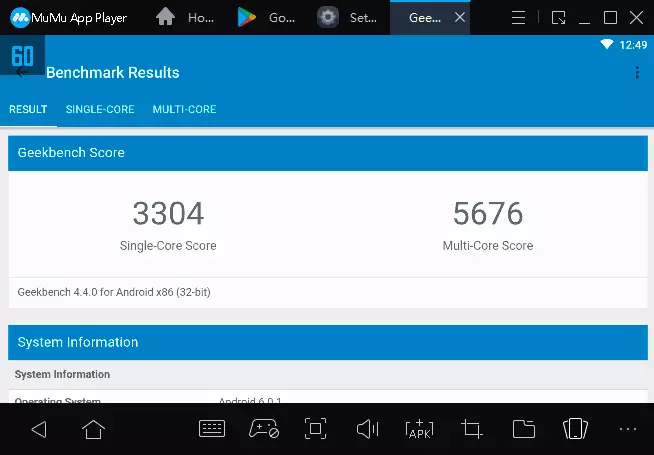
Asetukset ja toiminnot
Aluksi suosittelen venäläisen käyttöjärjestelmän käyttöliittymän kielen (edellyttäen, että englanti ei sovi sinuun), kielen valinta vaikuttaa myös käynnistettyjen pelien kielelle:
- Siirry System Apps -osioon, valitse Asetukset.
- Siirry kohtaan "Kieli & Input" ja Kielen kohde valitsemalla "venäjä".
- Android OS -liitäntää muutetaan venäjäksi, ja näppäimistökytkin suoritetaan samalla avainyhdistelmällä kuin Windowsissa (minun tapauksessani Ctrl + Shift).
- Emulaattorin (asetukset ja muut) käyttöliittymä ei ole käytettävissä venäläisessä, ainakin nykyisen tarkistuksen kirjoittamisen yhteydessä.
Seuraavaksi suosittelen siirtymään MUMU-sovelluksen soittimen asetuksiin (napsauttamalla oikealla olevaa painiketta yläosassa ja valitse "Asetukset", löydät seuraavat pääparametrit:
- Tab Perus. - Valitse kieli, pikanäppäimet, jos haluat nopeasti piilottaa emulaattorin (Boss-näppäin), käynnistä Automaattinen levyn puhdistus (Disk CleanUp) emulaattorin sisällä, sovellustiedostojen yhdistys APK ja XAPK kanssa emulaattori (niin, että avaat ne Windowsissa, ne asennetaan automaattisesti Emulaattorissa) ja ottakaa pääkäyttäjä (Enable Root -oikeus).
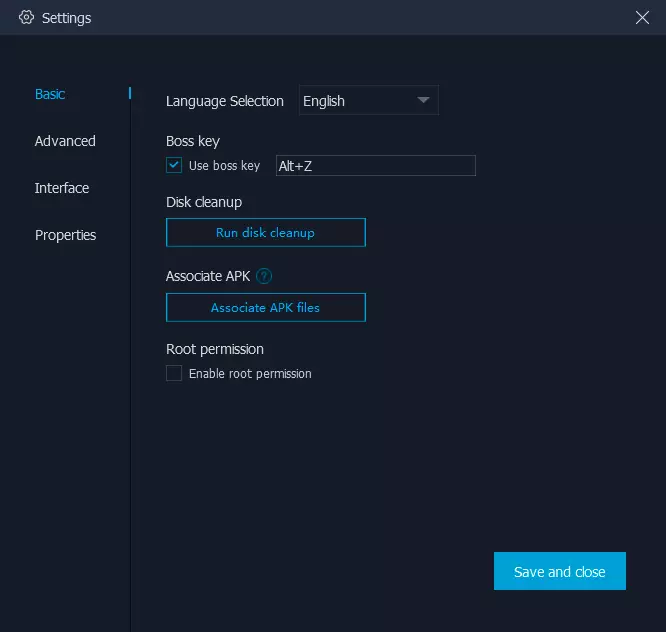
- Välilehti Pitkälle kehittynyt - Grafiikan toimintatilan valitseminen (nopeus ja DirectX-tila tai yhteensopivuus ja OpenGL) suorituskykyparametrit (valitse prosessorin ytimien määrä ja RAM-määrän). Piirustusgrafiikan nopeuttaminen (kiihdytys).
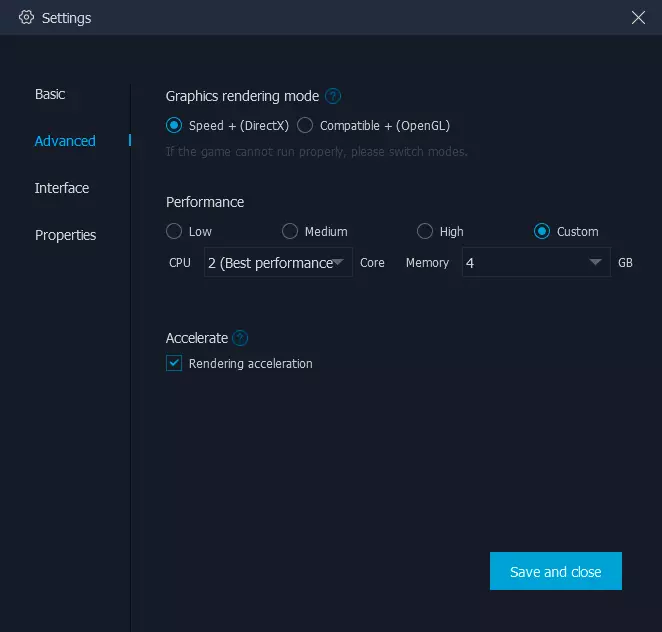
- Käyttöliittymä. - Emulaattori-ikkunan resoluutio, FPS-raja (se voi olla hyödyllinen heikossa PC: ssä - jos asetat FPS: n 30, tunteet, kaikki voi alkaa työskennellä nopeammin kuin 60 ja hyppäämiskehyksen taajuus), kirkkautta emulaattorin näyttö.
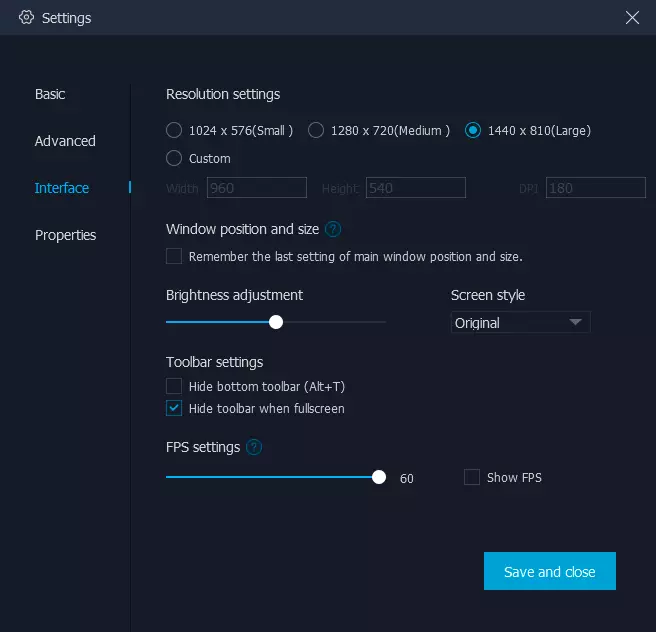
Emulaattorin pohjapaneelissa löydät aiemmin mainitut painikkeet kontrollien määrittämiseen näppäimistöstä ja hiirestä, Gamepadista, asentaa APK tai Avaa yhteinen kansio tietokoneella (tallennettu "Document"), simuloita laite Ravista laitetta ja aseta sijainti, muutokset emulaattorin näytön orientaatioon.
Mahdolliset ongelmat, kun asennat, käynnistäminen ja työskentely MUMU App Player
Ensinnäkin ongelmista, joiden kanssa saatat kohdata, jos emulaattori alkoi menestyksekkäästi:- Androidin kielen asetukset voidaan nollata uudelleen, kun ne käynnistetään uudelleen.
- Jotkut pelit lentävät pois ilman virheilmoituksia, kaikki APK on onnistuneesti asennettu. Vaikka muiden käyttäjien arvostelujen mukaan heillä on samat pelit toimivat, joten ehkä ongelma on paikallinen.
Seuraava - Jos emulaattoria ei ole asennettu tai käynnistyy asennuksen jälkeen:
- Jos sinulla on Windows 10, siirryt ohjauspaneeliin - Ohjelmat ja komponentit - Ota käyttöön ja poista käytöstä Windows-komponentit. Varmista, että Hyper-V-pisteet ja hiekkalaatikko ovat poissa käytöstä. Jos ei, poista uudelleen ja varmista, että käynnistät uudelleen poiston jälkeen. Lisäksi ME: n kuvattu menetelmä Android-emulaattoreiden käynnistämiseksi sulkematta näitä komponentteja tämän emulaattorin tapauksessa ei toimi.
- Varmista, että virtualisointi on käytössä BIOS / UEFI-tietokoneessa. Yleensä toimintoa kutsutaan Intel Virtuisointitekniikka, VT-X, AMD-V ja sijaitsee Lisäasetukset-välilehdellä. Lue lisää: Virtualisointi tietokoneen tai Windows 10: n, 8.1: n ja Windows 7-kannettavan tietokoneen käyttöönotto.
- Jos emulaattori ripustaa asennettuna, varmista, että palomuuri tai kolmannen osapuolen virustentorjunta ei estä asennusohjelmaa Internetiin (tai väliaikaisesti irrota palomuurin toiminnot).
- Jos emulaattori roikkuu käynnistyksessä, komentorivillä järjestelmänvalvojan puolesta, syötä BCDEDIT / SET hypervisorlaunchtype off -komento (paina Enter) ja käynnistä tietokone uudelleen.
Videon esittely
Tämän seurauksena emulaattori Android Mumu App -pelaaja ei ollut stabiili tai nopein, hän voittaa Nox-sovelluksen soittimen ja aikaisemmin mainittu LDPlayer. Mutta on mahdollista, että siinä tapauksessa kuva on erilainen.
